ホームページ >運用・保守 >Linuxの運用と保守 >Linuxシステムでハードディスクのサイズを確認する方法
Linuxシステムでハードディスクのサイズを確認する方法
- 清浅オリジナル
- 2019-04-03 15:56:29118033ブラウズ
Linux システムでハードディスクのサイズを確認する方法: まず Linux システムでターミナルを開き、次にターミナルで「df -h」コマンドを入力してハードディスクのサイズを確認し、空き容量を取得します。ハードディスクが占有している現在の空き容量とその他の情報。
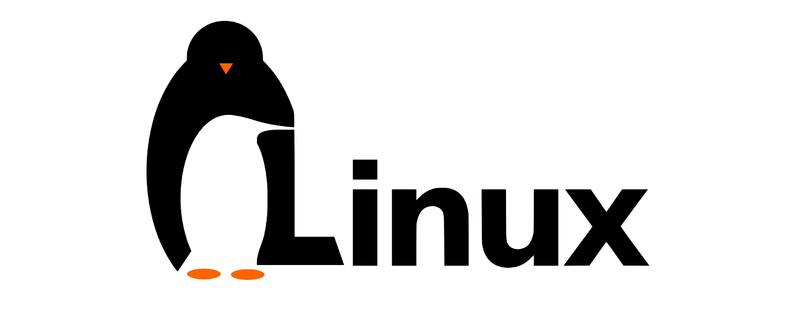
#[推奨コース: Linux チュートリアル #]
ハードディスクのサイズを表示するコマンド
df -hdf コマンドは、ハードディスクが占有しているスペースの量、現在残っているスペースの量などの情報を取得できます。すべてのファイル システムの i ノードとディスク ブロックの使用状況を表示することもできます。 Df コマンドは、ディスク パーティション単位でファイル システムを表示する Linux システムです。パラメータを追加して、残りのディスク領域情報を表示できます。コマンドの形式は次のとおりです: df -hl
表示形式は次のとおりです。
- ##ファイルシステムのサイズが使用可能、使用%がマウントされています
- ##ファイルシステムのサイズが使用可能、使用%がマウントされています
- /dev/hda2 45G 19G 24G 44% /
- /dev/hda1 494M 19M 450M 4% /boot
- #/dev/hda6 4.9G 2.2G 2.5G 47% /home
- /dev/hda5 9.7G 2.9G 6.4G 31% /opt
- なし 1009M 0 1009M 0% /dev/shm
##/dev/hda3 9.7G 7.2G 2.1G 78% /usr/local
/dev/hdb2 75G 75G 0 100% /
- ##/dev/hdb2 75G 75G 0 100% / # 以上 上記の出力を例にすると、
HD ハードディスク インターフェイスの 2 番目のハードディスク (b)、2 番目のパーティション (2)、容量は 75G、75G が使用され、使用可能な値は 0 なので、使用率は 100% となり、ルート パーティション ディレクトリ (/) にマウントされます。
df -hl 查看磁盘剩余空间 df -h 查看每个根路径的分区大小 du -sh [目录名] 返回该目录的大小 du -sm [文件夹] 返回该文件夹总M数 du -h [目录名] 查看指定文件夹下的所有文件大小(包含子文件夹)
その他の機能については、コマンドを入力して表示できます:
df --help du --help
その他の機能
ハードディスク パーティションの表示#sudo fdisk -l
- IDE ハードディスク情報の表示#sudo hdparm -i /dev/hda
- STAT ハードディスク情報の表示 #sudo hdparm -I /dev/sda または #sudo apt-get install blktool #sudo blktool /dev/sda id
- #ディレクトリが占有している容量を確認します#du -hs ディレクトリ名
- USB フラッシュ ドライブがありません #sync fuser -km /media/usbdisk をアンインストールする方法
- 概要: 上記は内容全体です。この記事が皆さんのお役に立てば幸いです。
以上がLinuxシステムでハードディスクのサイズを確認する方法の詳細内容です。詳細については、PHP 中国語 Web サイトの他の関連記事を参照してください。
声明:
この記事の内容はネチズンが自主的に寄稿したものであり、著作権は原著者に帰属します。このサイトは、それに相当する法的責任を負いません。盗作または侵害の疑いのあるコンテンツを見つけた場合は、admin@php.cn までご連絡ください。

